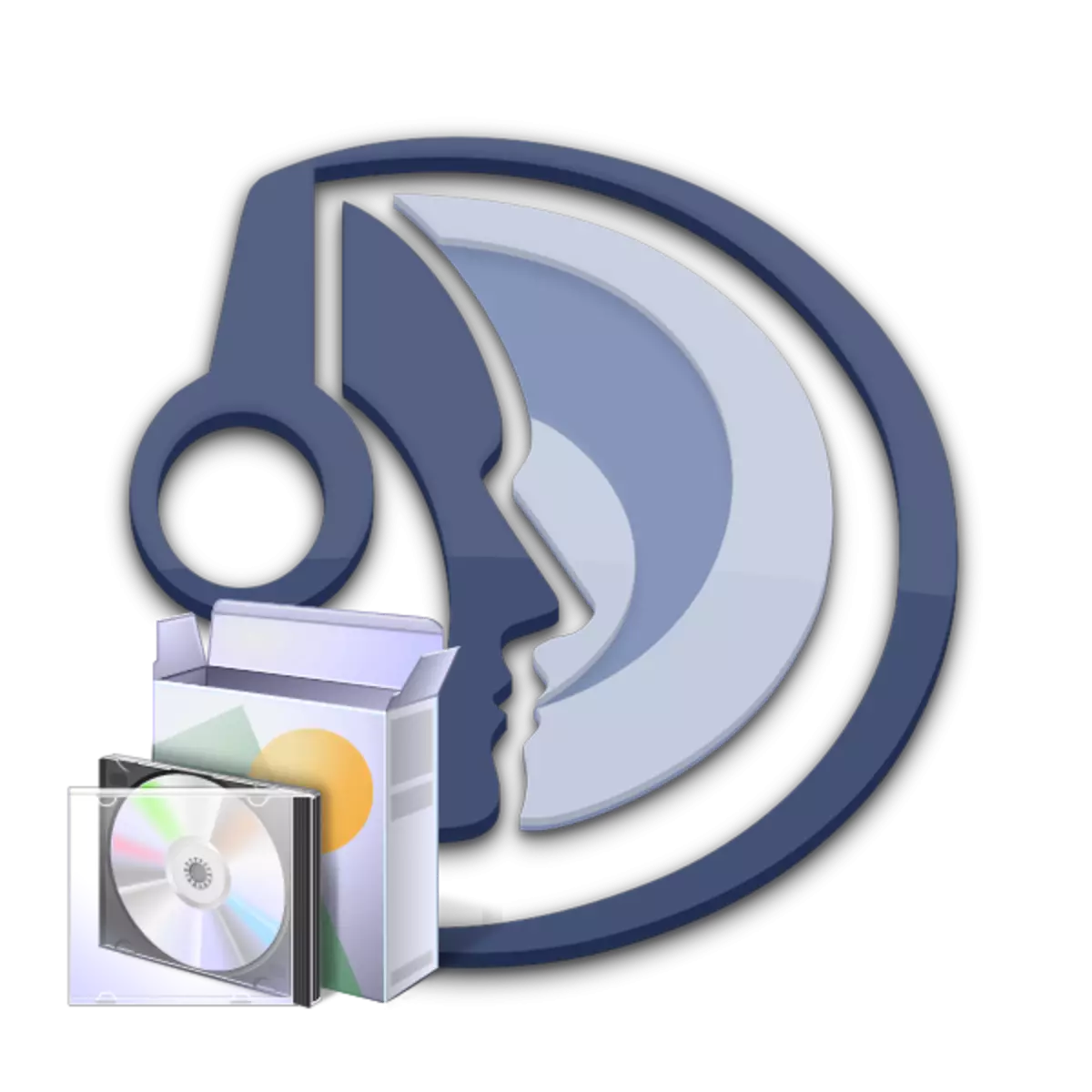
Sa kini nga artikulo, ipakita namon kanimo kung giunsa nimo paghimo ang pag-instalar sa koponan sa teamspeak sa Windows 7 Operating System, apan kung ikaw ang tag-iya sa laing bersyon sa Windows, mahimo usab nimo gamiton kini nga panudlo. Atong tan-awon ang tanan nga mga lakang sa pag-instalar sa pagkasunud-sunod.
Pag-install sa teamspeak
Human nimo ma-download ang labing bag-ong bersyon sa programa gikan sa opisyal nga site, mahimo ka magsugod sa pagsugod sa pag-instalar. Alang niini kinahanglan nimo:
- Ablihi ang kaniadto nga na-download nga file.
- Karon gibuksan ang Welcome Window. Dinhi makita nimo ang usa ka pasidaan nga girekomenda nga isara ang tanan nga mga bintana sa wala pa ma-install. Pag-klik sa "Sunod" aron maablihan ang sunod nga bintana sa pag-setup.
- Sunod, kinahanglan nimo nga basahon ang mga termino sa Kasabutan sa Lisensya, pagkahuman gisusi nila ang hagit nga sukwahi nga "gidawat nako ang mga termino sa kasabutan." Palihug hinumdumi nga sa sinugdan dili ka usa ka tinta, tungod niini kinahanglan nimo nga mahulog sa ilawom sa teksto, ug pagkahuman nga ang buton mahimong aktibo. Aron mapadayon i-klik ang "Sunod".
- Mahimo nimong mapili ang sunod nga lakang diin ang mga rekord sa mga rekord aron ma-install ang programa. Mahimo kini sama sa usa ka aktibo nga tiggamit ug tanan nga mga entry sa account sa computer.
- Karon makapili ka usa ka lugar diin ang programa ma-install. Kung dili nimo gusto nga magbag-o bisan unsa, unya i-klik ang "Sunod." Aron mabag-o ang lokasyon sa pag-instalar sa Simspik, pag-klik lang sa "Overview" ug pilia ang gitinguha nga folder.
- Sa sunod nga bintana, nagpili ka usa ka lugar diin ang pag-configure maluwas. Mahimo kini nga imong kaugalingon nga mga file sa tiggamit ug site sa pag-install sa programa. Pag-klik sa "Sunod" aron magsugod ang pag-instalar.
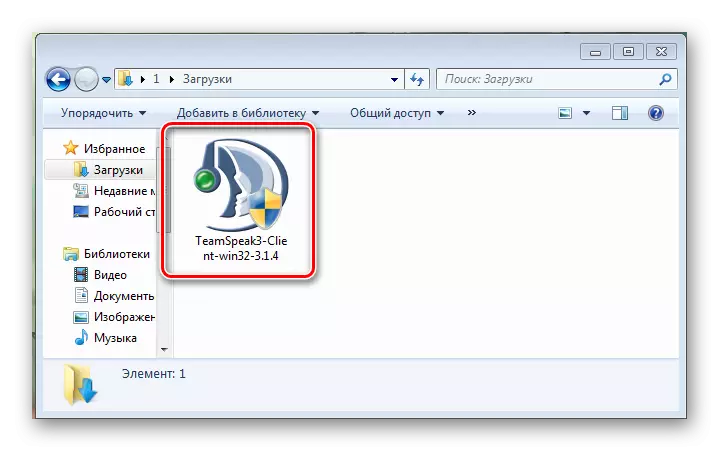
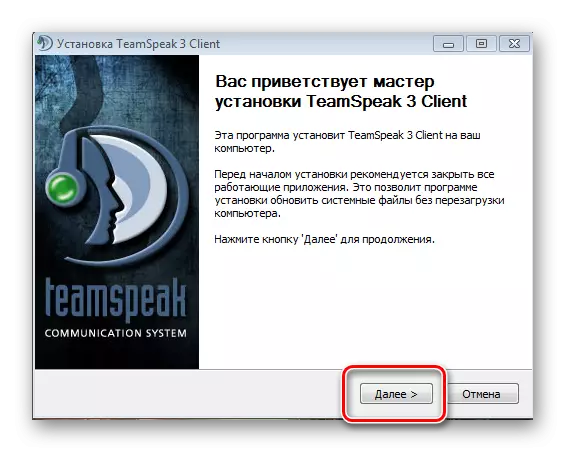
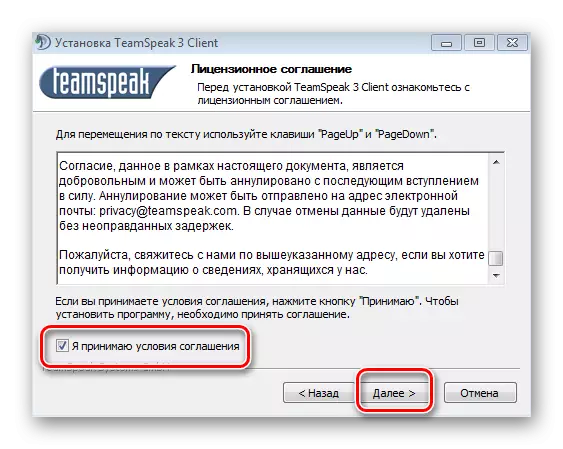
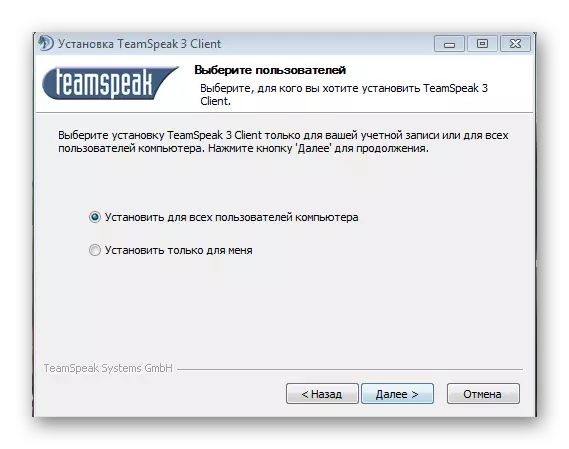
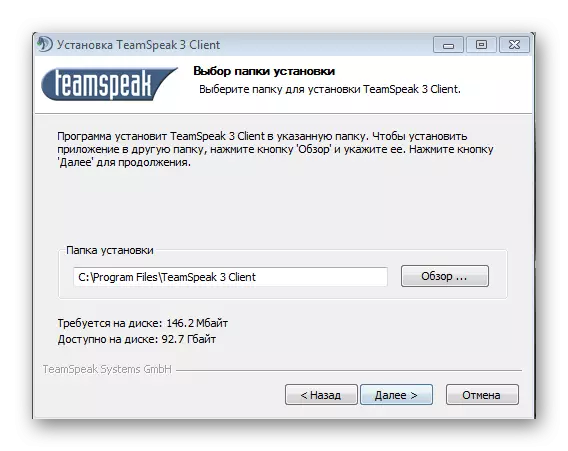
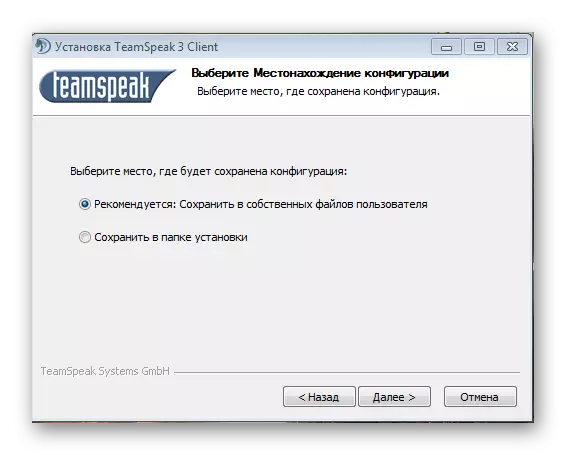
Pagkahuman sa pag-instalar sa programa, mahimo ka dayon magsugod sa una nga paglansad ug ayohon kini alang sa imong kaugalingon.
Magbasa pa:
Giunsa Pagpa-configure ang Teamspeak
Giunsa paghimo ang usa ka server sa teamspeak
Pagsulbad sa Solusyon: Sa Windows 7 Service Pack 1 gikinahanglan
Tingali nakasinati ka usa ka susama nga problema sa pagbukas sa usa ka file file. Kini nagpasabut nga wala ka usa sa mga update alang sa Windows 7, nga mao, ang serbisyo sa serbisyo. Sa kini nga kaso, mahimo nimong magamit sa usa ka yano nga paagi - aron ma-install ang SP pinaagi sa Windows Update Center. Alang niini kinahanglan nimo:
- Ablihi ang "Start" ug moadto sa "Control Panel".
- Sa control panel, adto sa Windows Update Center.
- Diha-diha dayon sa imong atubangan, makita nimo ang usa ka bintana nga adunay usa ka sugyot aron ma-install ang mga update.
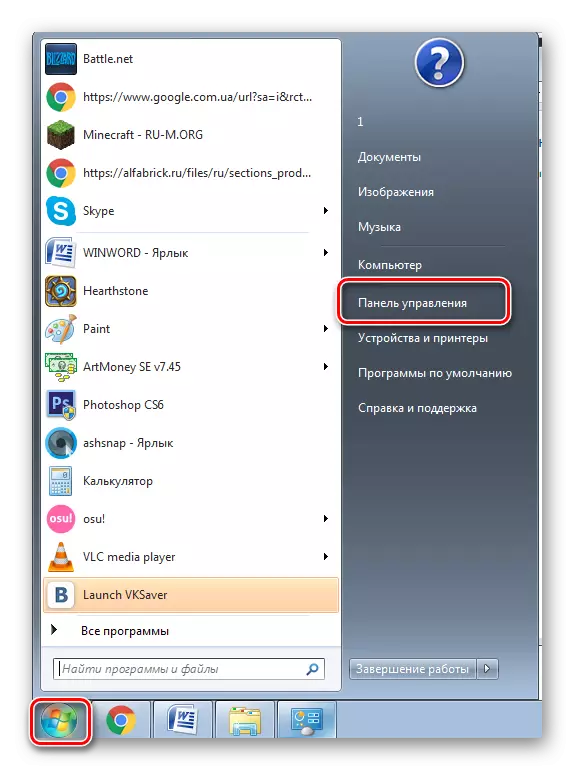
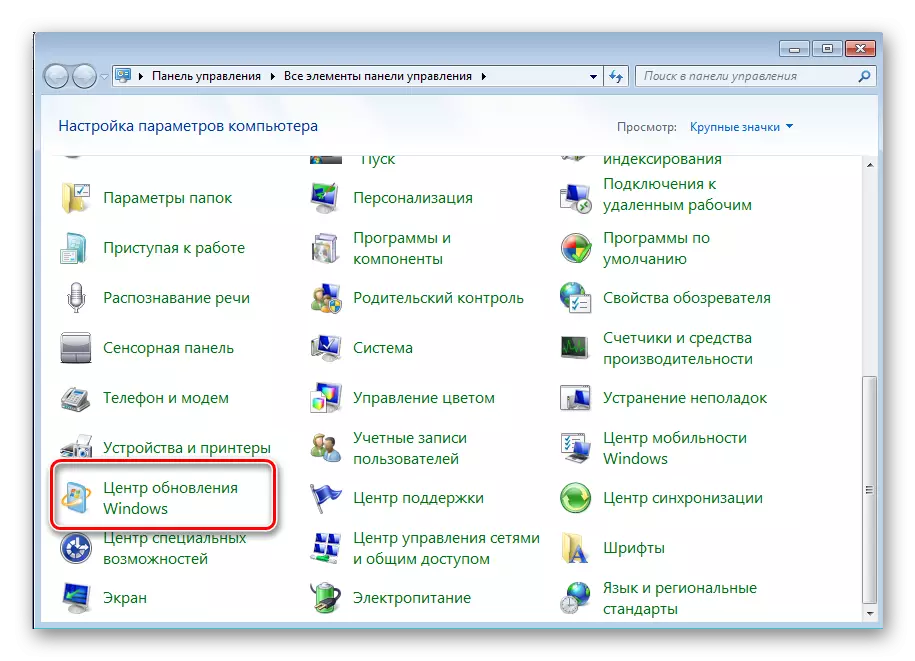
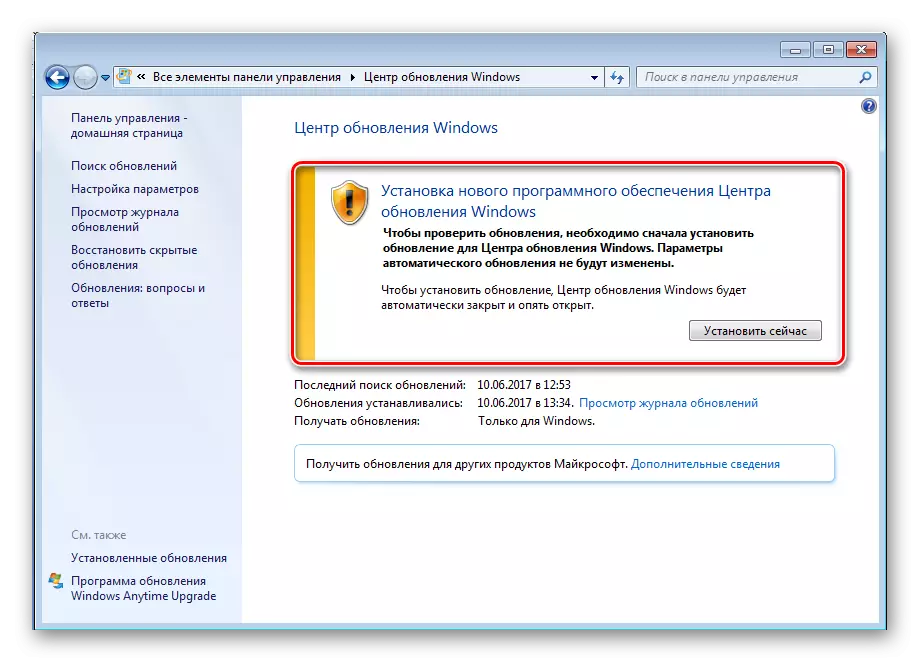
Karon kini pag-booting ug i-install ang mga update nga nakit-an, pagkahuman ma-restart ang computer, ug mahimo nimong sugdan ang pag-instalar, ug dayon sa paggamit sa Timspik.
